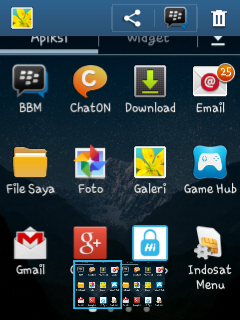My playlist
Minggu, 31 Agustus 2014
Rabu, 13 Agustus 2014
Cara Menggunakan Foto Menjadi Wallpaper Pada Android Galaxy Chat
Assalamu'alaikum Wr. Wb
Haii Broo dan Siss Kali ini gue ingin berbagi pengetahuan sedikit tentang foto digunakan untuk wallpaper. Mungkin anda bosan dengan tampilan wallpaper yang begitu-begitu saja, yaa walaupun ada dua jenis wallpaper yang dapat anda gunakan pada ponsel android. Yang pertama disebut Static Wallpaper atau Wallpaper yang bersifat statis (tidak bergerak) dan yang kedua Live Wallpaper atau Wallpaper yang sifatnya dinamis (Wallpaper bergerak). Pasti anda pernah memiliki pemikiran untuk menggunakan foto sebagai wallpaper anda kan? pasti anda ingin memajang foto atau menjadikan foto pacar anda sebagai wallpaper atau foto keluarga dan orang-orang kesayangan anda sebagai wallpaper agar teringat mereka selalu.
Nah disini saya akan memberikan bagaimana caranya :
1. Tekan tombol MENU pada ponsel android anda
2. Lalu pilih MENU => PENGATURAN => WALLPAPER
3. Setelah memilih kategori WALLPAPER akan muncul gambar seperti dibawah ini
Haii Broo dan Siss Kali ini gue ingin berbagi pengetahuan sedikit tentang foto digunakan untuk wallpaper. Mungkin anda bosan dengan tampilan wallpaper yang begitu-begitu saja, yaa walaupun ada dua jenis wallpaper yang dapat anda gunakan pada ponsel android. Yang pertama disebut Static Wallpaper atau Wallpaper yang bersifat statis (tidak bergerak) dan yang kedua Live Wallpaper atau Wallpaper yang sifatnya dinamis (Wallpaper bergerak). Pasti anda pernah memiliki pemikiran untuk menggunakan foto sebagai wallpaper anda kan? pasti anda ingin memajang foto atau menjadikan foto pacar anda sebagai wallpaper atau foto keluarga dan orang-orang kesayangan anda sebagai wallpaper agar teringat mereka selalu.
Nah disini saya akan memberikan bagaimana caranya :
1. Tekan tombol MENU pada ponsel android anda
2. Lalu pilih MENU => PENGATURAN => WALLPAPER
3. Setelah memilih kategori WALLPAPER akan muncul gambar seperti dibawah ini
dilayar ini anda dapat melihat ada 3 kategori untuk merubah wallpaper yaitu layar depan, kunci layar, dan layar beranda dan kunci. Jika anda ingin mengganti Wallpaper pada LAYAR DEPAN dengan foto, maka akan muncul gambar seperti dibawah ini.
Setelah muncul gambar seperti diatas anda dapat memilih icon Foto atau Galeri untuk mengganti wallpaper anda yang biasa saja dengan foto yang anda inginkan. Apabila anda ingin mengganti Wallpaper pada KUNCI LAYAR dengan sebuah foto, maka akan muncul gambar seperti dibawah ini.
Nah dalam Wallpaper Kunci Layar hanya terdapat 2 jenis icon saja yaitu Galeri dan Wallpaper. Untuk mengganti Wallpaper pada kunci layar anda memilih icon Galeri. Setelah itu pilih foto yang anda inginkan dipajang. Nah jika anda ingin mengganri Wallpaper pada LAYAR BERANDA DAN KUNCI maka akan muncul gambar seperti ini
Setelah anda klik layar beranda dan kunci anda pilih wallpaper dari 3 icon yang ada yaitu Galeri, Wallpaper, dan Wallpaper Live. Untuk mengganti Wallpaper dengan Foto yang anda inginkan anda memilih ICON GALERI dan memilih foto mana yang akan anda pajang sebagai wallpaper.
Maka Hasilnya akan seperti ini
1. Untuk hasil pada Layar Depan
2. Untuk hasil pada Kunci Layar
3. Untuk hasil pada Layar Beranda Dan Kunci
Wahhh Mudah bukan untuk menggantikan wallpaper dengan foto yang kita inginkan. Nahh semoga info yang gue posting kali ini bisa berguna untuk anda :) Maaf bila ada penulisan atau postingan yang tidak menyenangkan bagi anda :)
Senin, 11 Agustus 2014
Cara Mudah Mengambil Screenshot Via Galaxy Chat
Assalamu'alaikum Wr. Wb
Hai Broo dan Siss kali ini postingan gue akan memberikan bagaimana cara Screenshot Via Galaxy Chat :)
Mungkin Anda pusing mencari cara artikel-artikel Cara Screenshot atau Capture pada Handphone Galaxy Chat. Nah untuk kali ini saya akan memberikan bagaimana caranya.
Caranya cukup mudah kok untuk melakukan Screenshot pada Handphone Samsung Galaxy Chat. Anda cukup menekan Tombol Power dengan Tombol Home secara bersamaan, ingat secara bersamaan jangan saling mendahulukan, okee..
Tombol Power : Tombol yang terletak di bagian samping sebelah kanan Samsung Galaxy Chat
Tombol Home : Tombol yang bergambar/icon Rumah .
Naaah berikut hasil Screenchotnya:
Hai Broo dan Siss kali ini postingan gue akan memberikan bagaimana cara Screenshot Via Galaxy Chat :)
Mungkin Anda pusing mencari cara artikel-artikel Cara Screenshot atau Capture pada Handphone Galaxy Chat. Nah untuk kali ini saya akan memberikan bagaimana caranya.
Caranya cukup mudah kok untuk melakukan Screenshot pada Handphone Samsung Galaxy Chat. Anda cukup menekan Tombol Power dengan Tombol Home secara bersamaan, ingat secara bersamaan jangan saling mendahulukan, okee..
Tombol Power : Tombol yang terletak di bagian samping sebelah kanan Samsung Galaxy Chat
Tombol Home : Tombol yang bergambar/icon Rumah .
Naaah berikut hasil Screenchotnya:
Inget yaa mencetnya secara bersamaan, dan sampai ada bunyi "krek"
Lumayan mudahkan yaa untuk melakukannya. Mungkin postingan kali ini hanya segitu saja saya berikan. Semoga bermaaf bagi anda :)
Langganan:
Postingan (Atom)